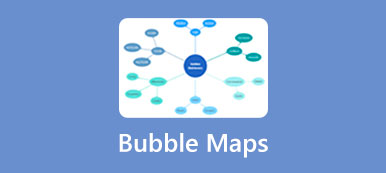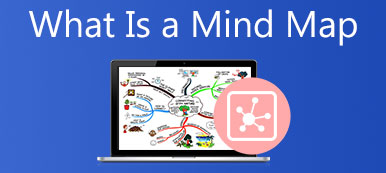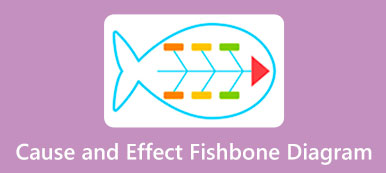假设你正在孵化一个项目,你会发现 时间表 是一个有用的工具。 它按时间顺序将主要任务和活动可视化。 这样您的队友、经理和其他利益相关者就可以在一个地方查看整个项目计划。 另外,水平条形图可用于各种行业和用途。 总之,本文将介绍什么是时间线,以及您应该了解的有关图表的更多知识。
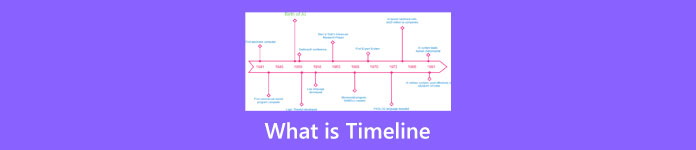
第 1 部分:什么是时间表
如前所述,时间轴是一种图解说明,它按时间顺序显示某个时期内发生的事件和活动。 它可以表示重要的日期、活动、任务,甚至是项目的人员。 此外,它还揭示了项目中已经发生的事件以及即将发生的事件。
您的项目已经发生以及即将发生的事件。 作为一种有用的图表,时间线早在公元前 17 世纪就已经在实践中。今天,时间线可以采用图形或图表的形式来表示一段时间内发生的任何事情。 它可以记录任何类型的开发,提供易于理解的历史、过去和当前趋势。
与其他图表不同,时间线非常简单。 图表包括一条水平线以指示日期,以及有关项目、主题或主题的相关项目。
时间轴的使用
大多数图表主要用于商业; 然而,时间线有更广泛的用途。 它服务于任何事件的顺序结构:
一、教育。 时间表是学生学习历史的最佳方式。 它可以用来描述一个历史事件、历史上名人的生平、一个国家的朝代等等。
2. 商业。 作为领先的商业图形之一,时间线使流程更加有效。 它说明了给定时间内的一系列动作。 虽然您可以添加图片、数据、数字等,但时间轴非常易于阅读和理解。 这使其成为显示业务中任何流程的不错选择。
3.项目管理。 如果您正在执行一个项目,时间表可以帮助您监控进度、截止日期、完成的事件和未完成的事件。 此外,它允许用户将项目分成多个阶段并根据计划执行。 另外,您可以在时间线上标记分配给任务的团队成员。
第 2 部分:时间轴示例
现在,您应该了解什么是时间线以及何时使用它。 您可以使用多种类型的时间线。 为了帮助您理解这些类型,我们在下面显示了时间线示例。
1.年表时间轴
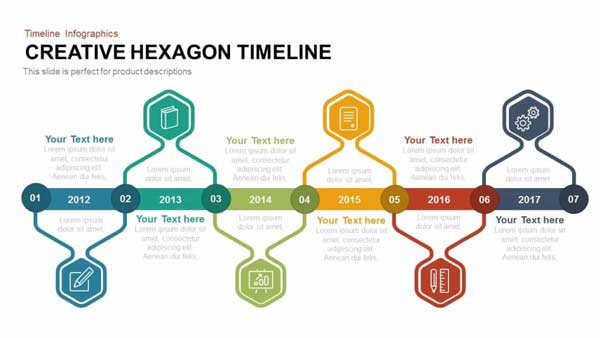
这是最常用的时间线类型。 它按时间顺序显示事件。 最早的事件放在起点,最新的事件放在终点。
2. 甘特图
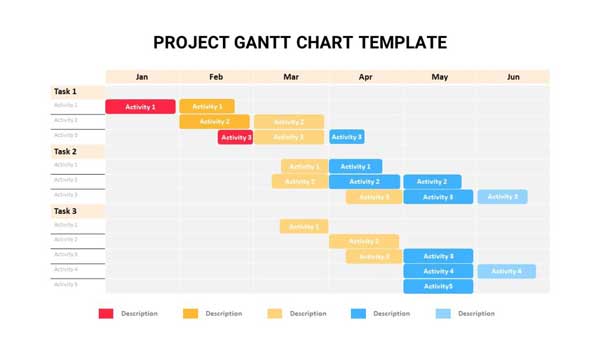
这种时间线是由科学管理先驱亨利·甘特 (Henry Gantt) 开发的。 它用于在表格中显示项目进度表。 X 轴代表每个任务的日期,Y 轴代表任务。 这样您就可以识别关键任务并确定其优先级。
3.互动时间线
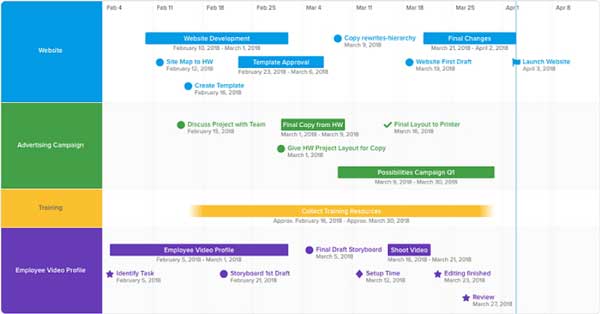
交互式时间线,也称为动态时间线,用于将大数据放入单个时间线。 单击或放大某个事件后,隐藏的详细信息就会显示出来。 这种类型的图表允许用户添加很多项目,例如链接、图像、照片、视频、图形等。但是,主要时间线清晰简洁。
4.横向时间轴
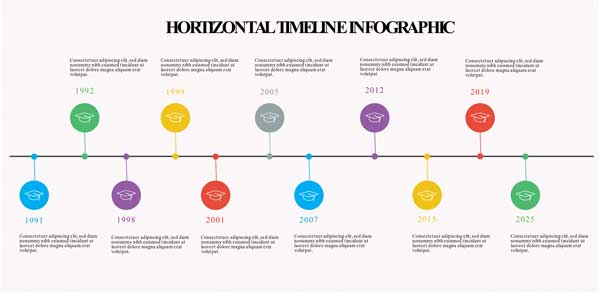
简而言之,水平时间线将时间线水平绘制。 这是显示一小组事件的最简单方法。
5.垂直时间线
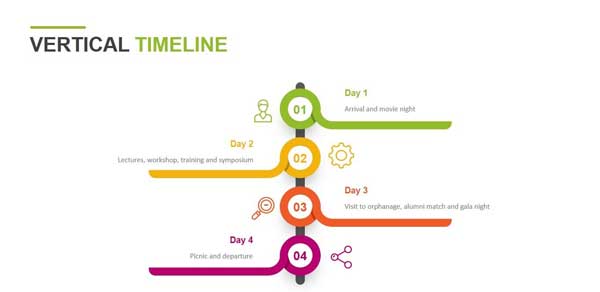
垂直时间线类似于水平时间线。 不同之处在于垂直时间线的组织是从上到下。
6. 路线图时间表
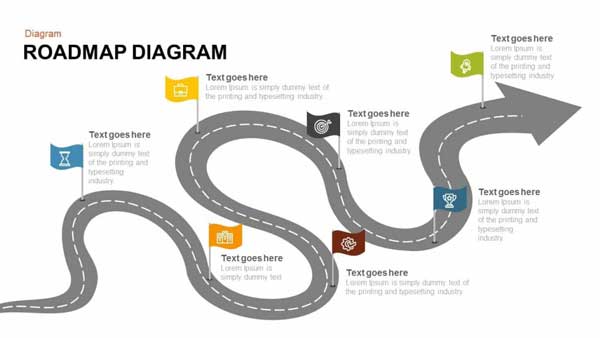
如路线图时间线示例所示,它用于指示项目的持续时间和需要采取的活动。 时间轴通常根据动作分为几个部分。 因此,路线图时间线通常用于表示持续很长时间的复杂项目。
7. 传记时间表
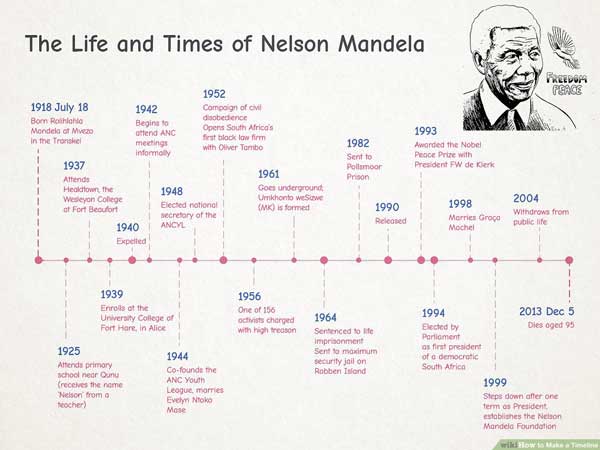
传记时间表可以描述一个人的历史并清楚地说明生活故事。 这是了解名人的最简单方法。
8. 历史时间轴
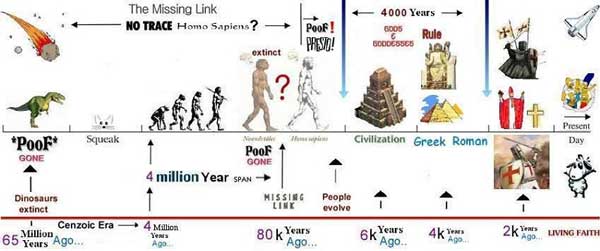
如果您正在学习或展示历史时期,历史时间线是一个不错的选择。 它有效地说明了历史事件及其时间。
第 3 部分:如何制作时间表
方式 1:在线制作时间轴的最简单方法
虽然时间线很简单,但是初学者在制作时间线的时候还是会感到一头雾水。 幸运的是,一些工具可以帮助您简化工作。 思维导图,例如,是一个免费的基于网络的时间线制作工具。 它带有许多时间线模板,供初学者快速开始工作。 此外,它完全在线运行,不要求您购买或安装任何东西。 以下是在线制作时间表的步骤。
访问 https://www.mindonmap.com/ 在网络浏览器中,然后登录您的帐户。 如果您没有帐户,请免费注册一个。

按 创建你的思维导图 按钮进入主页。 然后去 全新 从左侧选择一个选项卡,然后在右侧面板上选择一个合适的模板或创建一个空白图表。
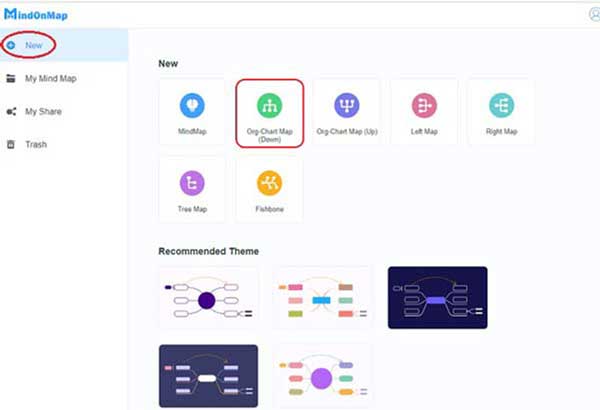
通过点击添加一个事件 Node 顶部菜单栏上的按钮。 双击节点,记下标签。 执行相同的操作以添加其他事件。 然后根据您的时间表安排活动。
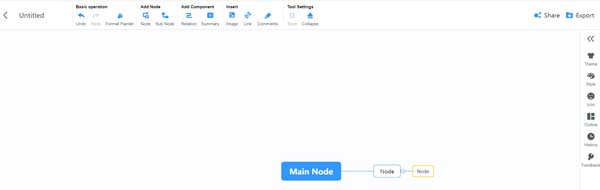
接下来,单击并展开右侧工具栏,然后转到 样式 选项卡可根据您的喜好自定义颜色、边框、文本和其他方面。 您可以将图标、贴纸、链接和图像添加到时间线。
最后,点击 出口 按钮,选择合适的格式,然后下载时间线。 或者,点击 Share 按钮在互联网上分享图表。
方式二:如何在Office Word中制作时间轴
Word 是一个文档制作工具,但它包含制作时间轴的基本功能。 此外,还有在线 Word 的时间线模板。 我们演示了如何在 Word 中快速制作时间轴。
在 Word 中创建一个新文档。 如果您需要更多时间线空间,请将页面从纵向更改为横向。 你可以在 布局 顶部菜单栏上的标签。
转向 插页 顶部功能区上的选项卡,然后单击 智能艺术 按钮在 插图 部分。 然后你会得到 选择 SmartArt 图形 对话。
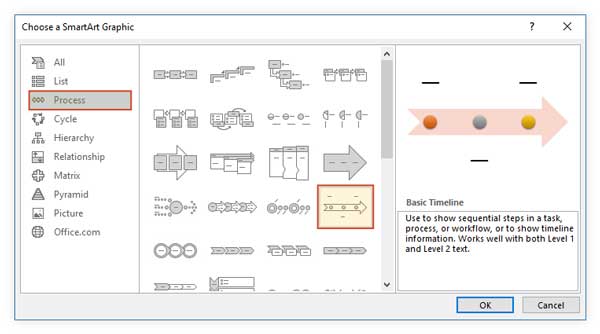
前往 工艺 从左侧列表中选择选项卡,您将看到数十种布局。 根据您的时间表选择一个合适的。 这里我们选择 基本时间表。 点击 OK 按钮将布局添加到文档中。 单击边框上的大小调整手柄,然后拖动它以将布局调整为所需大小。
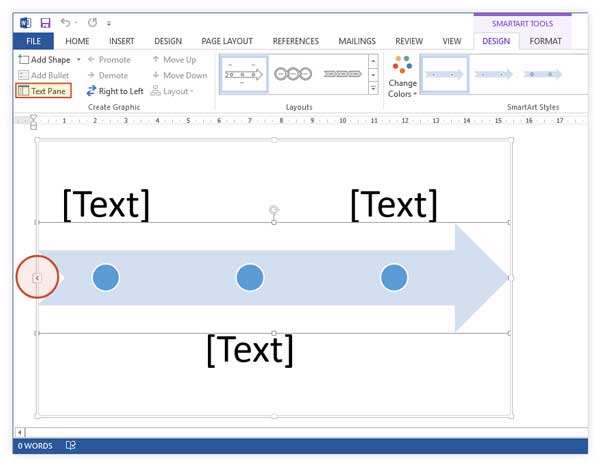
点击 文本 布局上的按钮打开 文本面板. 将光标放在 文本面板, 并输入事件。 接下来,输入其他文本窗格。
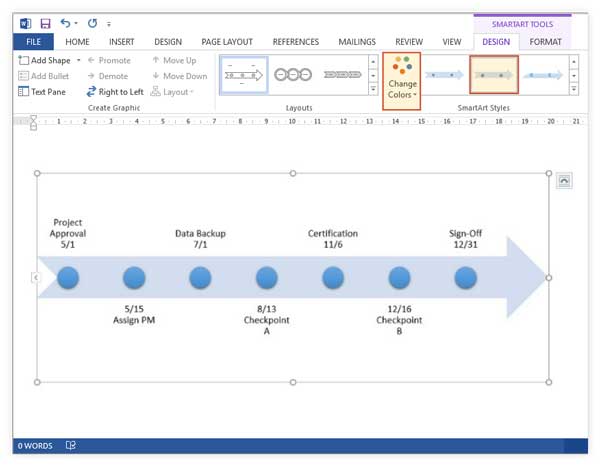
如果您不喜欢时间轴的样式,请转到 SmartArt 工具 顶部功能区上的菜单,然后单击 更改颜色 上的按钮 设计 标签。 然后根据自己的喜好修改颜色。 要重置单个文本窗格的颜色和样式,请右键单击它,您将看到上下文菜单栏。 您可以在 格式 标签。
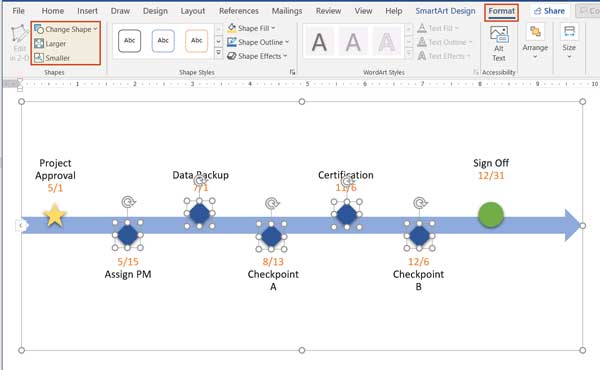
制作鱼骨图的 3 种不同方法
延伸阅读:创建时间线的提示
1. 阐明你的时间表的目的。 您使时间线以标题开头。 在文档顶部写下标题可以提醒您目的。
2.选择合适的时间线类型。 我们在上面列出了时间线的类型。 它们用于不同的情况和目的。 您可以根据需要选择合适的。
3. 决定里程碑或事件。 时间轴上有片段。 首先,将开始日期和结束日期放在时间轴上。 然后添加其他日期将变得容易。
4. 确定时间线的规模。 首先,确定你的时间线有多长。 然后决定使用水平方向还是横向。 这决定了页面的空间。 然后计算段,将时间线等分。
5. 收集所有物品。 时间线可以不包括日期和事件,还可以包括链接、图像、图标、视频等。 您最好将这些项目收集起来并保存在一个文件夹中。 这样您就可以将它们添加到时间线中而不会丢失数据。
6. 找一个时间线模板。 一些时间线制作者不提供模板。 替代解决方案是网站。 事实上,微软在线提供了时间线模板。
第 4 部分:关于时间轴的常见问题解答
什么时候使用时间轴?
以下是您可以使用时间轴的情况:
提供包含重要年份及其日期的历史报告。
用于在会议前介绍议程或日程表。
提交带有日期和截止日期的正在进行的工作报告。
标记个人生活中的重要日期。
用于展示植物的光合作用过程。
时间线有多长?
答案取决于您的目的。 如果您的时间线包含多个日期,则水平或垂直时间线是不错的选择。 要绘制包含许多里程碑的时间线,您可以使用路线图时间线。 因此,时间线的长度没有限制。 这完全取决于您的需要和工具。
谁创造了时间线?
公元前385亿年古生代中泥盆纪,一种史前蕨类植物在其树干上增加了新的年轮,创造了世界上第一条时间轴。 三叶虫三年级老师立即将其分配给她的班级作为繁忙的工作。
结论
这篇文章介绍了其中一个重要的图表,时间线。 现在,你应该明白 什么是时间表、它的历史、优势和类型。 为了帮助您学习它,我们还为每种类型的时间线提供了示例。 如果您的桌面上有 Office Word 软件,它是制作时间表的好工具。 MindOnMap 是免费在线做的最佳选择。 现在,您可以开始绘制您的第一条时间线。 如果您对此图表有其他疑问,欢迎随时在本帖下方留言与我们联系,我们会尽快回复。